电脑已经开机运行了多长时间怎样查看 怎么看电脑运行了多长时间
更新时间:2021-05-15 22:33:00作者:huige
电脑如果运行时间太长的话,就会影响电脑性能或者导致电脑出现卡顿的情况,所以当运行时间过程长的话可以通过重启或者关机一段时间再来使用,但是很多用户并不知道怎么看电脑运行了多长时间,其实方法并不难,下面给大家讲解一下电脑已经开机运行了多长时间的详细查看步骤吧。
方法一:
1.使用鼠标右键点击桌面左下角的开始菜单按钮,选择Windows PowerShell(管理员)(A)。
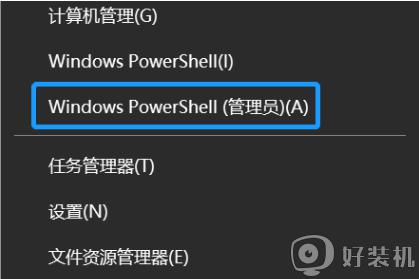
2.输入(get-date) - (gcim Win32_OperatingSystem).LastBootUpTime,可以看到开机使用了多久

方法二:
1.打开Windows PowerShell(管理员)(A)
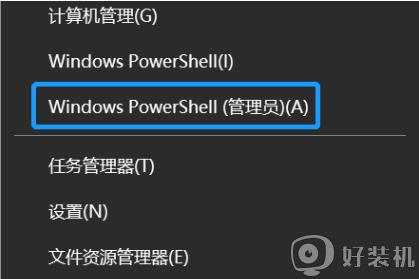
2.然后输入systeminfo后按下回车键,就可以看到系统启动时间。
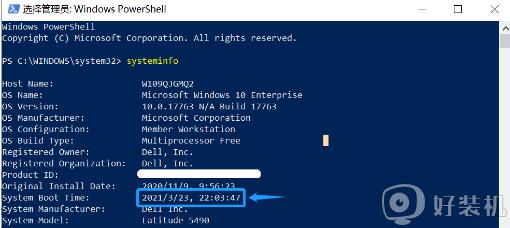
方法三:
1.鼠标右键点击开始菜单按钮或任务栏空白处,选择任务管理器。
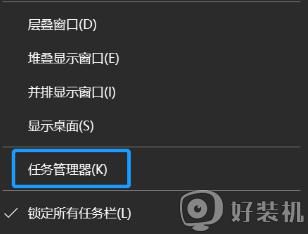
2.打开任务管理器后点击上方的性能标签,下一步点击CPU。然后在下方可以看到正常运行时间
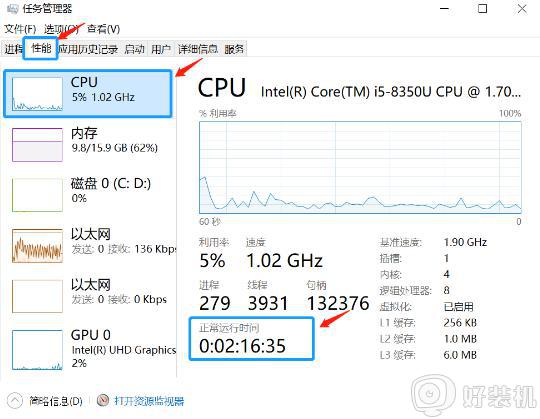
关于电脑已经开机运行了多长时间的详细查看步骤就给大家讲述到这边了,如果你有这个需要的话,可以学习上面的方法步骤来进行查看吧。
电脑已经开机运行了多长时间怎样查看 怎么看电脑运行了多长时间相关教程
- 电脑开机时间查询教程 怎么查看电脑开机时间
- cpu长时间90度会烧坏吗 cpu长时间90度怎么办
- 电脑长时间不开机启动不了怎么办 电脑太久没用开不了及如何解决
- 电脑长时间不动黑屏怎么唤醒 电脑长时间不动有黑屏 需要按那个键
- 电脑屏幕一会就显示屏保了怎么办 电脑一会就屏保了怎么设置时间长点
- 电脑不能正常开机了怎么办 电脑不能开机如何解决
- 怎么查看显示器多少寸 怎样查看显示器是多少寸的
- 宽带上网账号和密码怎么查 宽带帐户和密码哪里查询
- 360浏览器保存的密码怎么查看 360浏览器已保存密码如何查看
- 电脑连上wifi怎么知道密码 查看电脑已连接的WiFi密码的方法
- 电脑无法播放mp4视频怎么办 电脑播放不了mp4格式视频如何解决
- 电脑文件如何彻底删除干净 电脑怎样彻底删除文件
- 电脑文件如何传到手机上面 怎么将电脑上的文件传到手机
- 电脑嗡嗡响声音很大怎么办 音箱电流声怎么消除嗡嗡声
- 电脑我的世界怎么下载?我的世界电脑版下载教程
- 电脑无法打开网页但是网络能用怎么回事 电脑有网但是打不开网页如何解决
热门推荐
电脑常见问题推荐
- 1 b660支持多少内存频率 b660主板支持内存频率多少
- 2 alt+tab不能直接切换怎么办 Alt+Tab不能正常切换窗口如何解决
- 3 vep格式用什么播放器 vep格式视频文件用什么软件打开
- 4 cad2022安装激活教程 cad2022如何安装并激活
- 5 电脑蓝屏无法正常启动怎么恢复?电脑蓝屏不能正常启动如何解决
- 6 nvidia geforce exerience出错怎么办 英伟达geforce experience错误代码如何解决
- 7 电脑为什么会自动安装一些垃圾软件 如何防止电脑自动安装流氓软件
- 8 creo3.0安装教程 creo3.0如何安装
- 9 cad左键选择不是矩形怎么办 CAD选择框不是矩形的解决方法
- 10 spooler服务自动关闭怎么办 Print Spooler服务总是自动停止如何处理
